 打印本文
打印本文  关闭窗口
关闭窗口 看看下面的系统桌面,你能猜出它是微软的哪款操作系统呢?
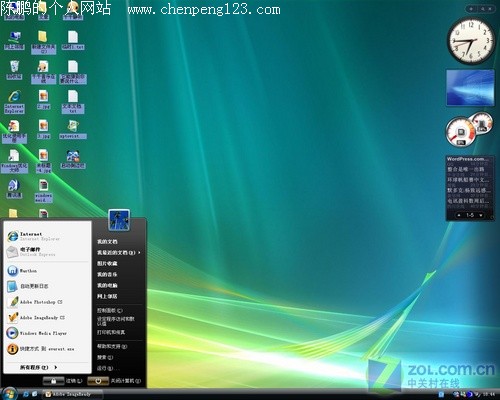
图1 是不是Vista界面风格你说了算
不错,这就是XP用户经常羡慕的Vista操作系统炫丽的桌面风格,不过可以告诉你的是这是个“冒牌货”,可见仿真技术的确做到了极致。那么,该效果是如何实现的呢?今天,笔者就说说如何在XP系统上大玩Vista系统界面风格。
该软件不用安装,下载完成后鼠标双击安装程序即可运行,而且转换完成后不驻留内存,不占用系统资源,不会影响速度,绝无任何程序在后台运行,一次修改,终身受益。并且全部使用Windows提供的标准接口方式更换界面,不会直接修改系统资源文件,而且还有还原到XP风格的功能,是一款安全可靠的绿色软件。
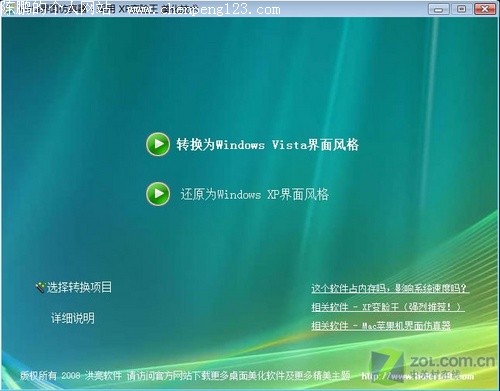
图2 Vista界面仿真器的主界面
点击“选择转换项目”按钮便会弹出“选项”窗口。在这里,你可以自定义需要更改的基本项目,可以转换到Vita风格,也可以还原到XP风格。
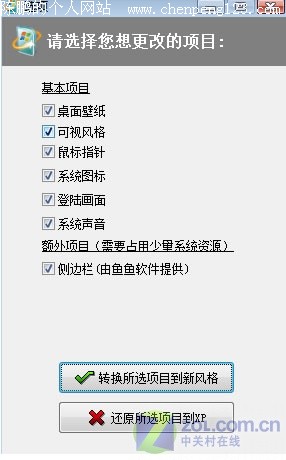
图3 可以自定义转换的基本项目
确定了需要转换的项目,只需点击“Windows Vista界面风格”按钮,几秒钟即可完成转换,最后关闭该程序。如果想要还原到Windwos Xp界面风格,只需再启动一下该软件,点击“还原为Windwos Xp界面风格”按钮即可还原为Xp界面风格,非常简单。
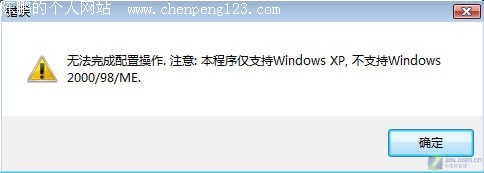
图4 该软件只支持Windwos Xp的转换

图5 转换完成

图6 还原完成
我们可以拿转换前的XP界面与转换后的Vista界面做对比,明显感觉Vista界面风格要好于XP界面。
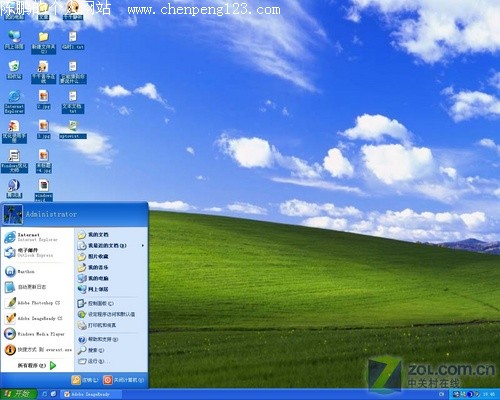
图7 转换前的Windwos Xp界面
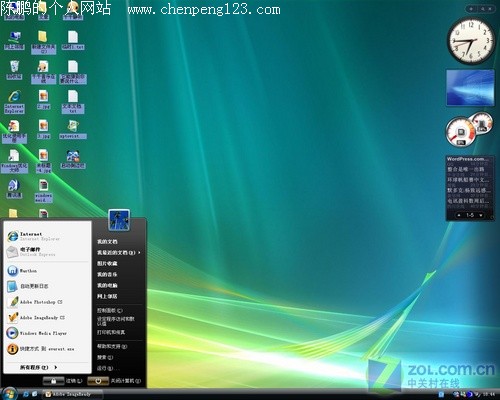
图8 转换后的Windwos Xp界面
同样的,系统登录界面也会转换为Vista登录界面风格,而且桌面图标及文件、文件夹图标、系统图标都将转为Vista图标风格。

图9 Vista登录界面
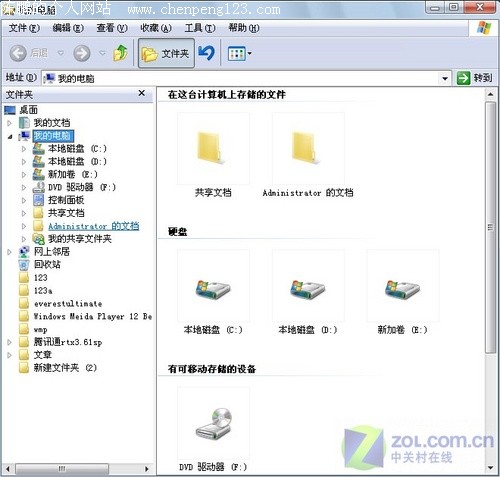
图10 桌面图标及文件、文件夹图标都将转为Vista登录界面风格
小提示:
1.侧边栏功能是一个应用程序,开启时会占用一些系统资源,但可以根据您的需要选择是否开启该功能。
虽说是“冒牌”的,但足足达到了以假乱真的境界,拥有一个Vista界面风格的XP系统对于那些想用Vista系统却苦于硬件配置太低的用户来说,或许的确是个非常不错的选择。
 打印本文
打印本文  关闭窗口
关闭窗口